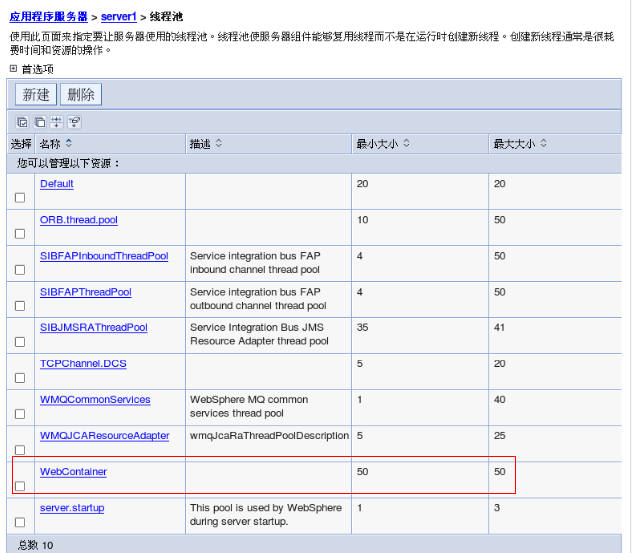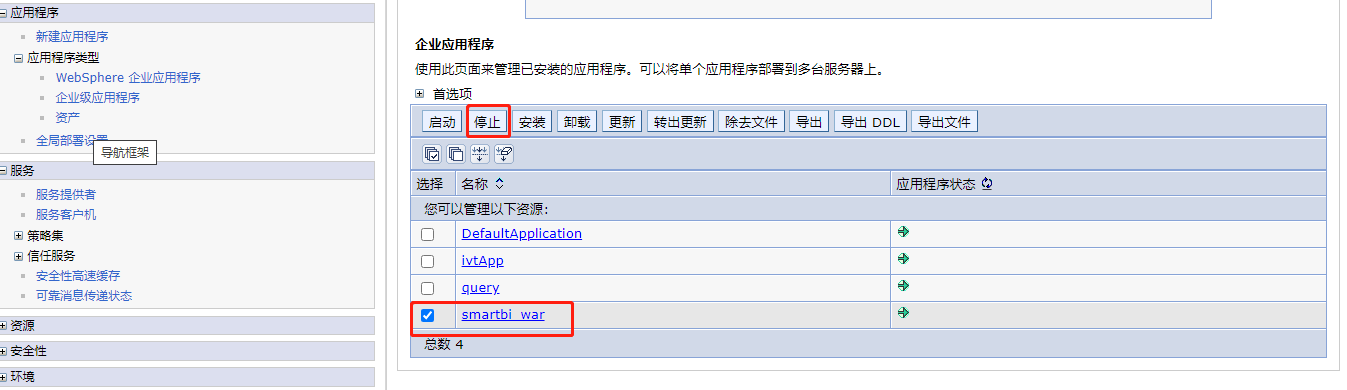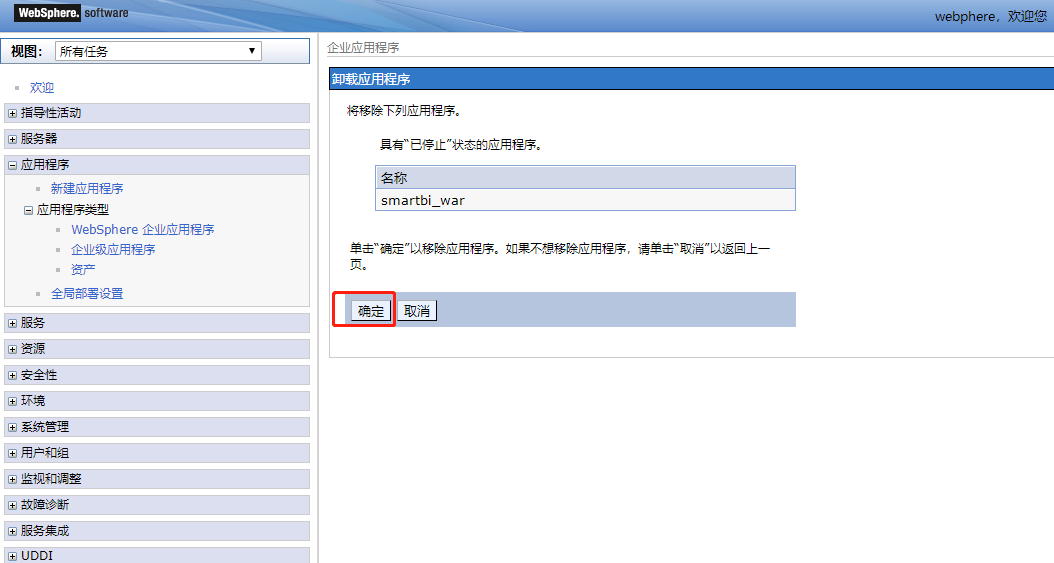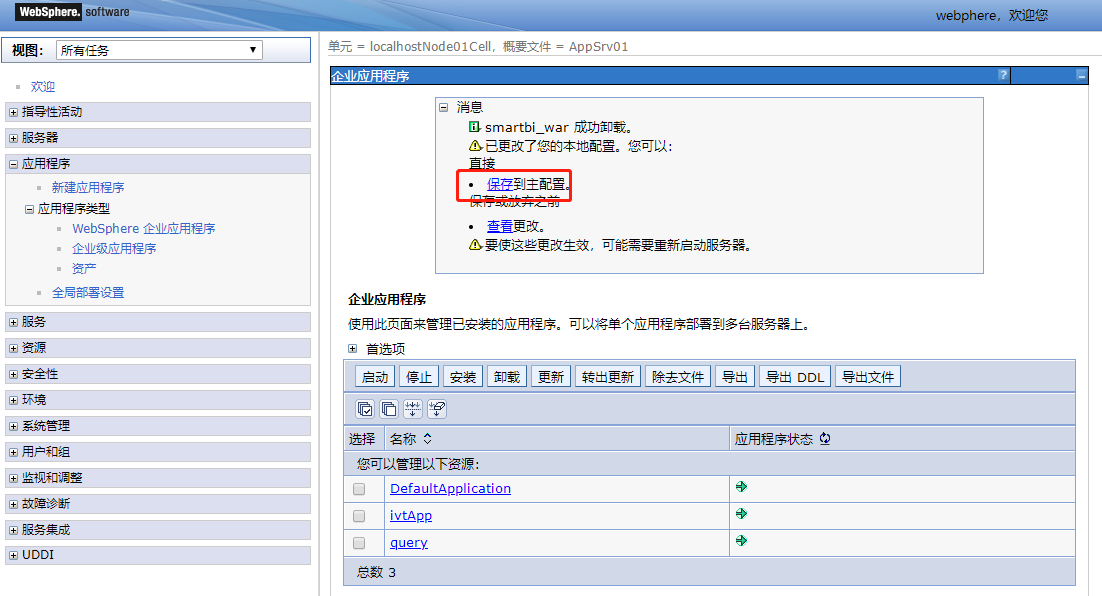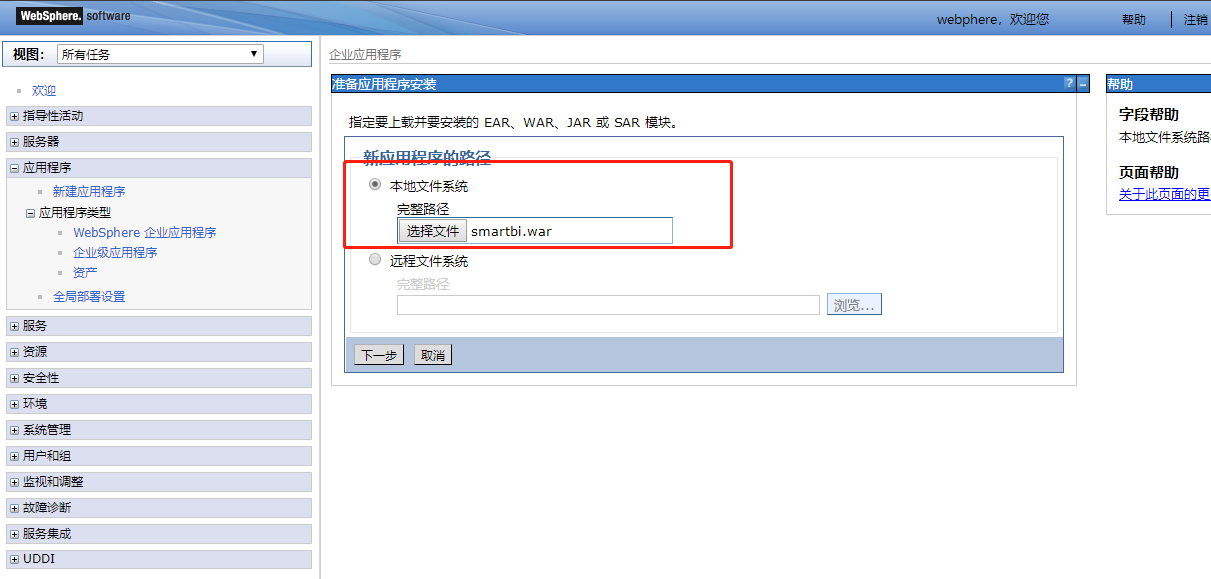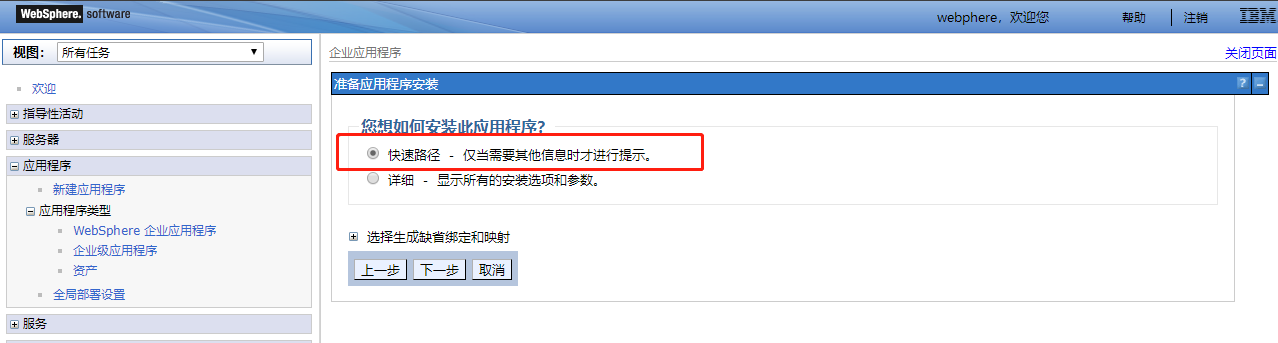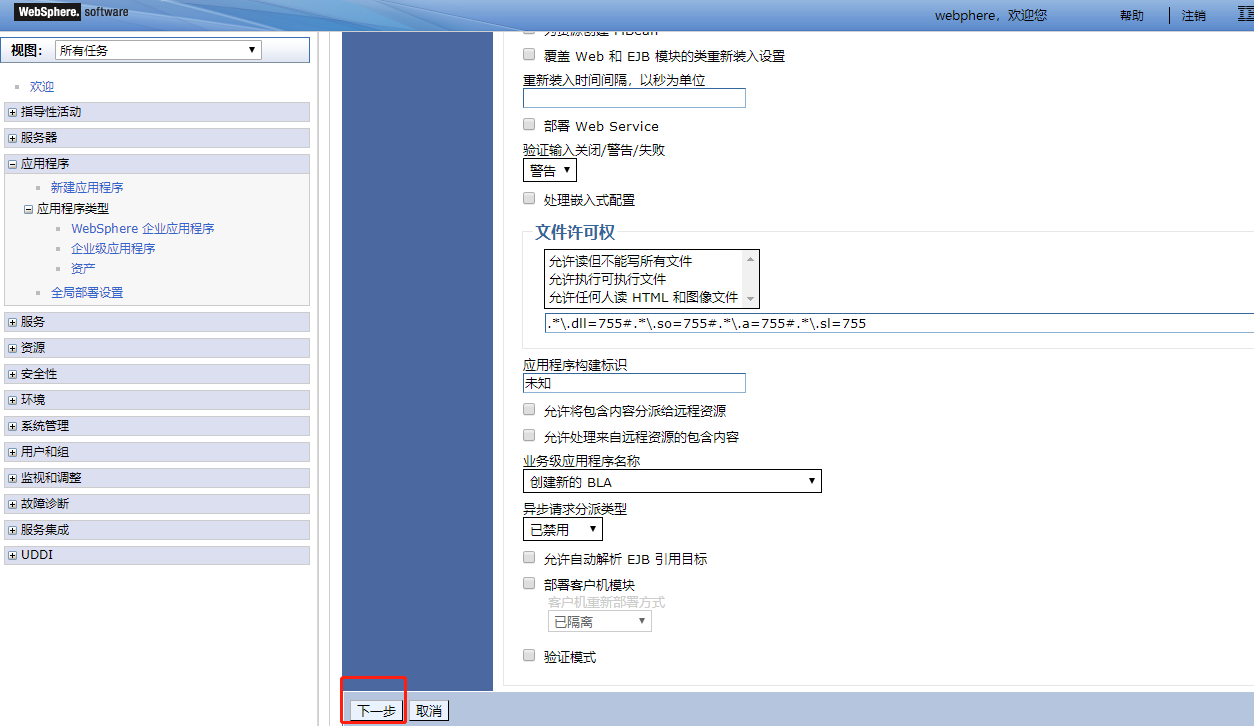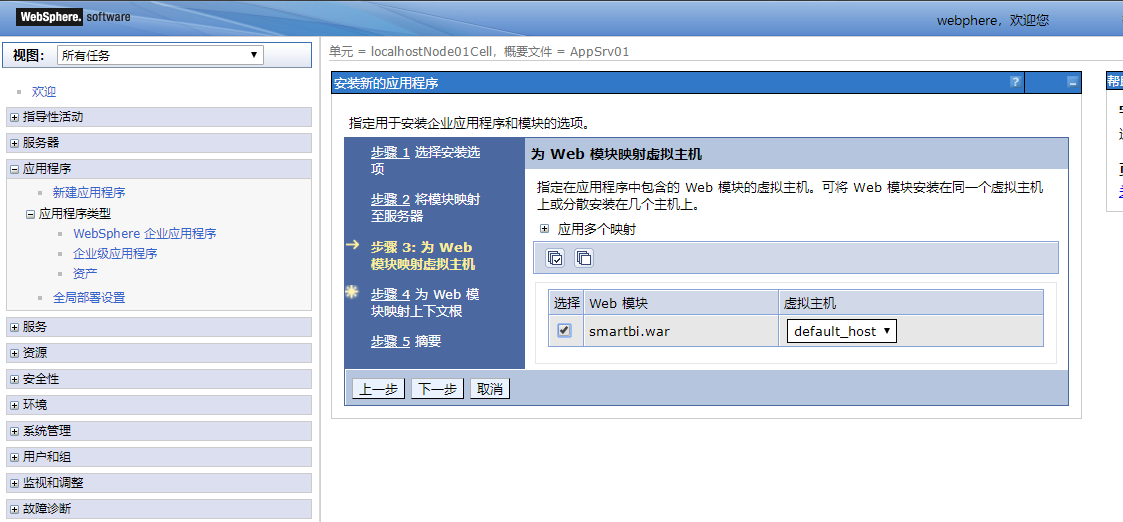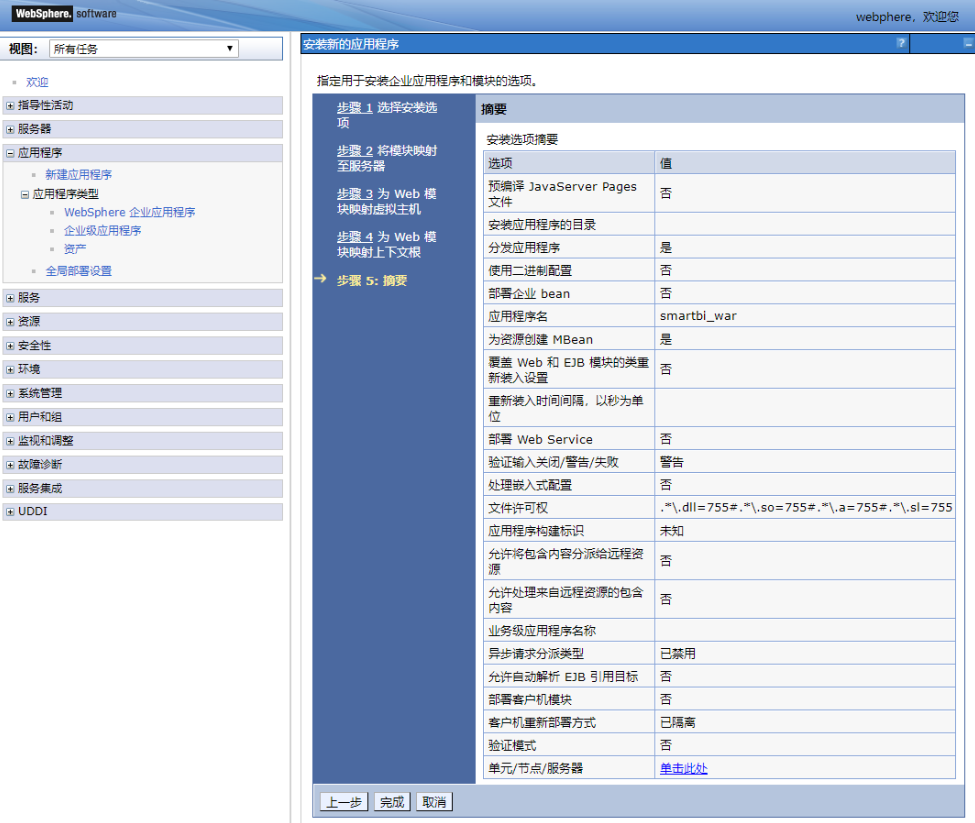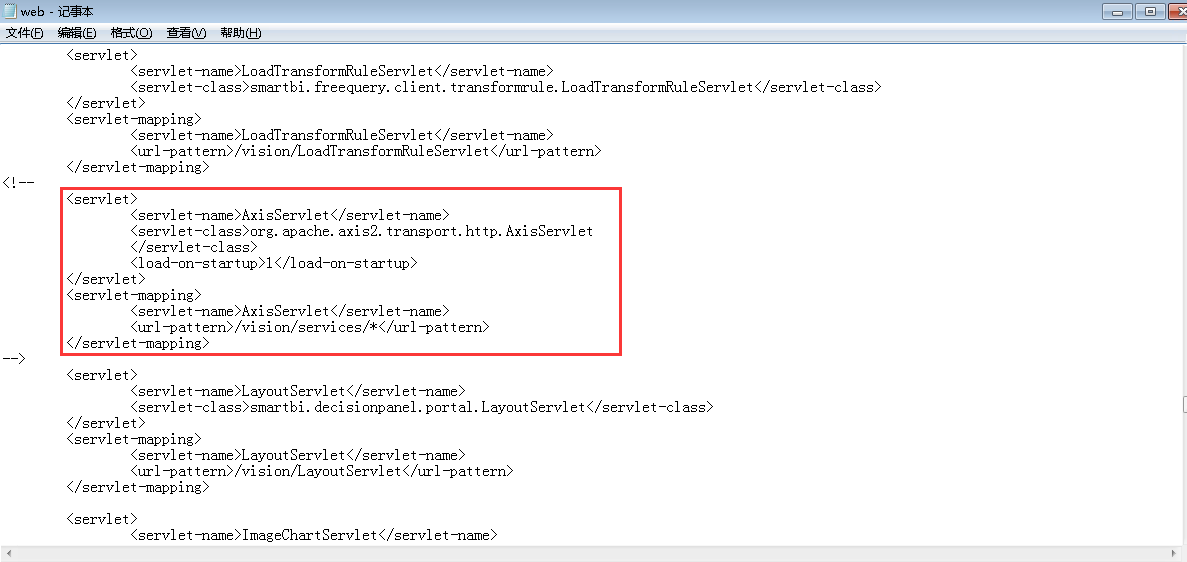1)启动管理控制台:
| 代码块 | ||||
|---|---|---|---|---|
| ||||
cd /opt/IBM/WebSphere/AppServer/profiles/AppSrv01 ./startServer.sh server1 |
2)访问 http://Server-ip:Port/ibm/console,登录控制台,在控制台界面左侧的导航栏中选择:Websphere Application Server > server名称。
展开该页面上的“Web容器设置”,点击“Web容器”。
3)进入“Web容器配置”页面,选择“会话管理”。
4)勾选“启用URL重写”和“启动协议切换重写”。
5)回到第2步中的“Web容器配置”页面,选择“定制属性”,点击“新建”,输入名称为“com.ibm.ws.webcontainer.invokefilterscompatibility”,值为“true”,点击“确定”。
6)在控制台界面左侧的导航栏中选择:Websphere Application Server > server名称。展开该页面上的“java和进程管理”,点击“进程定义”。
7)进入“进程定义”配置页面,点击“Java虚拟机”。
8)进入“java虚拟机配置”页面,根据实际情况设置java的“初始堆大小”和“最大堆大小”,建议安装64位版本的websphere,最大堆大小设置8G以上。设置“通用JVM参数”如下:
| 代码块 | ||
|---|---|---|
| ||
-Dfile.encoding=GBK -Duser.region=CN -Duser.language=zh -Djava.awt.headless=true -XX:MetaspaceSize=512m -XX:MaxMetaspaceSize=512m -XX:-OmitStackTraceInFastThrow -XX:+HeapDumpOnOutOfMemoryError |
9)回到server首页-其他属性-线程池,点击线程池,进入如下界面:
点击 WebContainer,修改最大大小到200或以上的值,同时要考虑 CPU 的承载能力,一般情况下,每个 CPU 承载的线程池数不应超过 50 个,CPU 利用率不超过 80%。当空线程数较少、CPU利用率低时,可适当增加线程数,对于8核CPU,最大大小配置建议在400以内,200以上。
2. 部署smartbi
1)在控制台界面左侧的导航栏中选择:应用程序 > 应用程序类型 > Websphere企业应用程序 > 安装。
2)在控制台界面右侧的“新应用程序的路径”中,点击“浏览...”按钮,选择smartbi.war文件的路径。然后点击“下一步”按钮。
3)选择“快速路径”,点击“下一步”按钮。
4)默认不改变,点击“下一步”按钮。
5)选择集群和服务器,然后勾选 smartbi.war 模块,点击应用,点击“下一步”按钮。
6)“为Web模块映射虚拟主机”界面,直接点击“下一步”按钮。
7)输入上下文根:smartbi ,点击“下一步”按钮。
| 注意 |
|---|
这里可输入也可不输入,若输入smartbi,则访问的地址是 http://server-ip:port/smartbi;若不输入,则访问地址为 http://server-ip:port。 |
8)部署摘要界面,直接点击“完成”按钮。
9)完成后,点击“保存”链接。
10)确定配置无误,选择“完成”,Smartbi应用程序已安装。 安装完成后,将出现提示语言:应用程序Smartbi安装成功。
11)启动Smartbi应用,登录Smartbi配置页面(一般默认访问smartbi应用,端口号是9080,即 http://localhost:9080/smartbi),设置知识库信息,上传License文件,请参考 配置Smartbi。
12)重启Smartbi应用。
3. 更新smartbi
1)登录Websphere控制台,在控制台界面左侧的导航栏中选择:应用程序 > 应用程序类型 > Websphere企业应用程序 勾选smartbi--停止
Smartbi停止完成之后-卸载
确保旧smartbi相关文件彻底删除,需要在服务器上查看smartbi部署的相关目录是否删除。
cd /opt/IBM/WebSphere/AppServer/profiles/AppSrv01
如果存在exts-smartbi/目录或installedAppssmartbi目录或installedApps/localhostNode01Cell/smartbi_war.ear/目录,则手动删除相关目录。
2)登录Websphere控制台,部署新的smartbi。在控制台界面左侧的导航栏中选择:应用程序 > 应用程序类型 > Websphere企业应用程序>安装
3)选择新的smartbi war包
4)快速路径
5)下一步
6)选择集群和服务器,然后勾选 smartbi.war 模块,点击应用,点击“下一步”按钮。
7)“为Web模块映射虚拟主机”界面,直接点击“下一步”按钮。
8)确定配置无误,选择“完成”,Smartbi应用程序已安装。 安装完成后,将出现提示语言:应用程序Smartbi安装成功。
9)启动Smartbi应用,登录Smartbi配置页面(一般默认访问smartbi应用,端口号是9080,即 http://IP:9080/smartbi),升级smartbi。升级完成即可正常访问。
10)如果是smartbi集群,集群内其他smartbi更新方式参考: 2.更新smartbi
常见问题10)如果是smartbi集群,集群内其他smartbi节点也按照上面的步骤,依次更新版本。
常见问题
was日志信息
日志位置
%安装目录%\WebSphere\AppServer\profiles\AppSrv01\logs\server1
日志文件说明
SystemErr.log: 系统出错日志
SystemOut.log: 系统中所有活动的日志
trace.log: 系统中所有跟踪的事件的日志
startServer.log: 启动服务器事件的日志
stopServer.log: 停止服务器事件的日志
native_stderr.log: GC(garbage collection)垃圾收集日志,这表明了内存管理是否正常。
1. 设备上没有空间导致的错误
问题现象:如果访问smartbi时出现以下截图现象。
此时,后台日志输出信息如下。
问题原因:设备上没有空间导致。
解决方案:设备上没有空间,可以通过命令 df 看硬盘空间使用是否已经满了,如果已经满了,可以增大硬盘空间,或者将没有什么用处的文件删除,比如说日志文件。
2. 遇到报错信息为java.lang.NoClassDefFoundError: org.apache.woden.resolver.URIResolver
可将war包的WEB-INF\web.xml里下图的圈出的那段配置删除或注释掉,再重新部署。